Несмотря на то, что в последнее время производители носимых гаджетов больше ориентированы на умные часы, фитнес-браслеты не теряют популярности. Они по-прежнему остаются доступными и удобными устройствами для отслеживания некоторых показателей здоровья и фиксации результатов тренировок. В дополнение к этому у многих популярных моделей есть будильник, таймер, текущая погода, функция уведомлений и управления музыкой и так далее.

Фитнес-трекером можно пользоваться и без смартфона, но тогда его возможности ограничены. Источник: pexels.com
Обычно после покупки гаджета требуется скачать приложение, но при желании можно и не подключать фитнес-браслет к телефону, хотя функции будут ограничены. Без приложения пользователь сможет применять устройство как минимум в качестве обычных наручных часов, видеть данные о ЧСС, количестве шагов и сожжённых калориях. Однако после синхронизации со смартфоном пользы и важной информации можно получить намного больше.
Разберём пошагово настройку фитнес-браслета.
Первое включение устройства
Перед тем, как настроить фитнес-браслет, его необходимо зарядить до 100%. Способ зарядки может быть различным в зависимости от бренда и модели. Например, у Xiaomi Mi Band 4 нужно извлечь из ремешка капсулу и вставить её в зарядное устройство с USB-кабелем в комплекте.

Для зарядки Mi Band 4 капсулу надо отсоединить от ремешка. Источник: mifan.ru
Зато последующие версии — Mi Band 5 и Mi Smart Band 6 получили более удобную магнитную зарядку. Другие варианты: в корпус браслета Huawei Band 4 встроен специальный коннектор, а его старшая версия Pro и Huawei Band 5 имеют отдельный порт для зарядки, подключающийся с помощью зажима. В Huawei Band 6 порт стал компактнее и удобнее.

Huawei Band 6 заряжается с помощью магнитного коннектора с USB. Источник: wear-gadget.ru
После полной зарядки гаджет можно включать: если модель имеет кнопку, её нужно зажать на несколько секунд, а в остальных случаях достаточно прикоснуться к сенсорному экрану.
Как настроить фитнес-браслет с телефоном
Для синхронизации фитнес-браслета со смартфоном необходимо сначала установить приложение — обычно его название даётся в инструкции. С помощью приложения можно настраивать браслет, включать будильник, менять фоны на его дисплее, вести статистику тренировок, показателей здоровья, маршрутов (если гаджет имеет GPS-модуль) и так далее.

При подключении к приложению пользователь получает больше данных о тренировках и здоровье. Источник: huawei.com
Практически все современные модели совместимы с операционными системами Android и iOS, поэтому сложностей обычно не возникает. Некоторые приложения требуют регистрации или заполнения профиля (возраст, пол, рост, вес). При установке они также будут спрашивать разрешение на доступ к определённым данным. Это необходимо, чтобы максимально полно использовать функции сервиса. Пользователь по желанию может предоставить доступ или отказать.
Какие разрешения обычно просит приложение к фитнес-браслету?
- Доступ к местоположению — это нужно для вычисления пройденного расстояния, определения маршрутов, прогноза погоды.
- Доступ к мультимедиа на смартфоне можно разрешить, если пользователь хочет делиться фото тренировок или загружать на экран фитнес-браслета свои изображения (эта возможность есть не у всех устройств).
- Доступ к уведомлениям и к телефону нужен для вывода сообщений и звонков со смартфона на фитнес-браслет.
- Доступ к информации о физической активности из смартфона: после разрешения в приложении будут отображаться данные о физической нагрузке, которые подсчитывает телефон.
Настройку разрешений можно выполнить и на самом смартфоне в соответствующем разделе.

После подключения Bluetooth приложение ищет устройство. Источник: 1xmatch.com
Синхронизация с фитнес-браслетом происходит с помощью Bluetooth — его надо заранее включить на смартфоне, а носимый гаджет расположить рядом. Приложение может само выполнить поиск носимого гаджета, либо пользователю придётся зайти в пункт меню «Устройства» на главном экране и добавить соответствующую модель: такой способ реализован, например, в «Huawei Здоровье» для фитнес-браслетов Honor и Huawei.
Часто после сопряжения браслета и смартфона предлагается обновление прошивки, которое займёт некоторое время. Оба устройства надо оставить рядом, а Bluetooth — не отключать.
Как проверить наличие обновлений приложения
Проверять наличие обновлений приложения и программного обеспечения фитнес-браслета можно самостоятельно. Помимо исправления ошибок, с обновлением могут появиться дополнительные функции и новшества в интерфейсе. Узнать, доступны ли обновления, достаточно просто. Нужно:
- зайти в магазин приложений в смартфоне и проверить, есть ли в соответствующем сервисе кнопка «Обновить»;
- открыть приложение и перейти в раздел настроек фитнес-браслета, где должен быть пункт, связанный с обновлением ПО (может называться по-разному, но обычно интуитивно понятно, что он обозначает);
- если есть свежая версия прошивки, то появится кнопка «Обновить». Нажав её, пользователь запустит автоматическую установку нового ПО на фитнес-браслет.
Как настроить функции фитнес-браслета в приложении
Модели разных брендов и приложения-ассистенты отличаются друг от друга некоторыми нюансами, но общая схема настройки примерно одна и та же как для менее известных, так и для хитов Xiaomi и Huawei.

Основные настройки устанавливаются в разделе с названием модели фитнес-браслета. Источник: gadgetpage.ru
В первую очередь необходимо зайти в приложение и открыть раздел с названием фитнес-браслета: именно там находятся пункты, которые можно настраивать по своему вкусу. Как правило, это:
- «Уведомления» (они включаются или отключаются бегунком или пунктом «выкл/вкл»),
- «Мониторинг показателей здоровья» (здесь активируется функция постоянного мониторинга пульса, сна или уровня кислорода в крови, напоминание о разминке),
- «Будильник» (устанавливается время и периодичность срабатывания сигнала).
В некоторых моделях есть возможность устанавливать отчёт о погоде.
О том, как настроить время на фитнес-браслете, пользователь может не беспокоиться: оно автоматически синхронизируется с тем, что отображает смартфон. Аналогично происходит и с датой.
Как настроить фитнес-браслет Xiaomi
Уделим отдельное внимание интересным особенностям фитнес-браслетов Xiaomi Mi Band, поскольку они считаются одними из самых популярных в России. В качестве примера возьмём последнюю модель Mi Band 6.
Чтобы подключить гаджет к смартфону, надо активировать Bluetooth и скачать приложение Zepp Life (раньше оно называлось Mi Fit). Во вкладке «Профиль» необходимо нажать на пункт «Добавить устройство» и выбрать соответствующую модель. После того как смартфон найдёт новое устройство, на экране фитнес-браслета появится галочка.

Приложение Zepp Life по функциональности аналогично прежнему Mi Git. Источник: greeshan.ru
Одной из важных настроек является «Запуск в фоновом режиме»: эту функцию лучше активировать, чтобы уведомления и вызовы приходили на браслет без включённого на смартфоне приложения.
В настройках браслета Mi Band можно выбрать его расположение: на правой или левой руке.
Обычно для более точных измерений рекомендуется надевать фитнес-браслет на сторону, противоположную главной (правшам на левую, а левшам на правую руку). Какую сторону бы ни выбрал пользователь, это можно указать в приложении.
Ещё одна фишка фитнес-браслета Xiaomi Band 6 — возможность активировать экран поднятием запястья в заданный промежуток времени с разной скоростью отклика. Настроить эту функцию можно тоже в приложении: соответствующий пункт находится во вкладке «Профиль» → «Фитнес-браслет Mi Smart Band 6». Здесь же есть пункт «Ночной режим» с расписанием, благодаря которому яркость экрана трекера будет автоматически меняться в тёмное время суток.

Браслет поддерживает и напоминания о событиях. В той же вкладке необходимо найти раздел «События» и нажать на пункт «Добавить». В верхнюю строку вводится название, а с помощью кнопки «Повтор» можно выбрать периодичность напоминаний. После этого устанавливается дата и время, а заполненные данные нужно сохранить. Напоминание будет отображаться на фитнес-браслете в указанное время, а сам гаджет начнёт вибрировать.
В разделе «Мониторинг состояния здоровья» пользователь может включить постоянный мониторинг пульса с разной частотой измерения, уведомления о повышенной ЧСС, мониторинг здоровья сердца, сна и качества дыхания во сне, стресса. Для активации этих функций достаточно сдвинуть бегунок.
Какое приложение скачать
У большинства крупных производителей есть собственные фирменные приложения для подключения фитнес-браслетов. У гаджетов от Xiaomi — синхронизация с телефоном происходит в приложении Zepp Life или Mi Fitness (ранее Mi Fit), у Huawei и Honor — Huawei Health, у Samsung — Galaxy Wearable и Samsung Health.
Если у вас что-то особенное, то название нужного вам ПО и ссылку для скачивания можно найти в руководстве пользователя, которое идёт в комплекте с трекером. У некоторых фитнес-браслетов, например Huawei, QR-код для загрузки приложения отображается прямо на экране после первого включения гаджета.
Как подключить смарт-браслет к телефону: пошаговая инструкция
Рассмотрим порядок подключения фитнес-браслета к телефону на Android пошагово. Для примера возьмём одну из самых популярных моделей — Xiaomi Mi Smart Band 5. Устройства от других производителей, в том числе недорогие китайские фитнес-браслеты, настраиваются по такому же принципу.
1. Убедитесь, что браслет заряжен, чтобы процесс подключения и настройки не прервался в самый неподходящий момент. Зарядное устройство, как правило, идёт в комплекте с гаджетом. Если нет, то наверняка предусмотрена возможность использования стандартного провода USB.
2. Проверьте подключение интернета на телефоне. Он понадобится для установки наиболее актуальной прошивки на последнем этапе подключения.
3. Включите Bluetooth на телефоне.
4. Скачайте приложение Zepp Life, пройдите в нём процедуру регистрации. Уточним: этот шаг — именно для браслетов Xiaomi. Другой производитель — другое приложение.
Большинством умных фитнес-браслетов невозможно пользоваться без учётной записи. Это аккаунт, который объединяет в экосистему различные умные устройства от одного производителя. Например, с одной учётки можно отслеживать показатели фитнес-трекера и умных весов.
Авторизоваться часто можно также через сторонние аккаунты, например через Xiaomi или Google. То есть не обязательно заводить что-то специальное.
5. После авторизации можно переходить к настройкам подключения трекера.
Шаг 1/3
Нажмите на «+» в правом верхнем углу.
Шаг 2/3
В открывшемся меню выберите тип устройства «Браслет».
Шаг 3/3
Затем дайте согласие на сбор и обработку информации.
6. Далее смартфон запустит поиск устройства. Расположите браслет как можно ближе к телефону.
Как только браслет будет обнаружен, он уведомит вас об этом вибрацией. Остаётся только нажать на значок на дисплее фитнес-браслета, подтвердив соединение.
7. В конце установки приложение проверит, есть ли свежие обновления для фитнес-браслета, и при необходимости установит их.
Перед первым использованием Zepp Life покажет краткую инструкцию, чтобы вы смогли ознакомиться с возможностями гаджета. Просмотрите её, а в конце нажмите на кнопку «Попробовать».
Готово! Умный фитнес-браслет успешно подключён к вашему телефону, можно переходить к более детальным настройкам.
Если браслет теряет связь с телефоном
Фитнес-браслеты умеют не только следить за состоянием здоровья. Они также часто могут показывать уведомления из приложений, сообщения из мессенджеров, входящие звонки и SMS. Чтобы все эти опции работали, между браслетом и смартфоном постоянно должна поддерживаться связь по Bluetooth.
Обычно после первой синхронизации Bluetooth-соединение всегда стабильное. Но иногда браслет может потерять связь с телефоном и не восстановить её автоматически. Что же делать, если это произошло? Вот что попробуйте:
- Сначала проверьте, не отключилась ли связь между устройствами. В смарт-браслете Bluetooth включён постоянно, а вот на телефоне его можно отключить вручную. Если после возобновления соединения смартфон всё равно не находит браслет, попробуйте отключить связь с устройством в мобильном приложении, а затем снова добавить по стандартной схеме.
- Если отключения стали происходить регулярно, попробуйте сбросить настройки умного фитнес-браслета до заводских, а после подключите его к телефону, как в первый раз.
- Браслет по-прежнему отключается от телефона? Проверьте, обновилось ли приложение до последней версии. Для этого нужно зайти в настройки программы и найти соответствующий пункт в меню. Если обновления есть — установите их. Возможно, в новой версии разработчики исправили ошибки, из-за которых телефон и браслет теряли связь.
Фитнес-браслет может быть очень полезным для вас, но ещё это отличный и бюджетный вариант для подарка. В интернет-магазине МТС вы найдёте что-то подходящее, в том числе по выгодным акциям.
Фитнесс треккеры QS90, F1 можно купить в магазине ltmix.ru, они обладают следующими характеристиками: большой дисплей, шагомер, пульсометр, измерение артериального давления, насыщения крови кислородом, сменные циферблаты, секундомер, прогноз погоды, возможность получать и что важно — читать уведомления с любого приложения, сохранять для отложенного чтения 8 последних уведомлений. Есть напоминания о том, что засиделся и нужно попить воды, отслеживание сна, выбор режима тренировок, поиск телефона, защита по стандарту ip67.
Прежде, чем начать пользоваться шагомером, прочтите инструкцию.
Руководство пользователя фитнес браслеты QS90, F1
ОСНОВНЫЕ ФУНКЦИИ
— Передача данных через Bluetooth (Bluetooth 4.0)
— Шагомер показывает время, дату и уровень заряда батареи
— Измеряет количество шагов, затраченные калории пройденное расстояние, затраченное время и коэффициент достижения целевых показателей.
— Контроль качества сна
— Память результатов за 15 дней.
Диапазон измерений:
Шаги: 0 — 999999 шагов.
Затраченные калории: 0 — 999999 Ккал
Пройденное расстояние: 0 — 9999,99 Км.
Время: 00:00 — 23:59
Коэффициент достижения целевых показателей: 0-999%
Светодиодный экран.
1 кнопка
Совместимые ОС: Android, iOS Совместимость: Android 4.3 / iOS 8.0 или выше
Название приложения (совместим): FundoBracelet, Wearfit, Wearfit 2.0 и т.д.

Для работы с браслетом надо скачать приложение FundoBracelet. При запуске надо пройти стандартную регистрацию с указанием возраста, веса, роста и так далее, после этого можно приступать к работе. После запуска можно редактировать профиль если нужно, настроить цель, подключится к браслету и посмотреть информацию о приложении, обновить версию. Дальше можно просматривать шаги, пульс и длительность сна.
В приложении можно посмотреть отчет, следить за пульсом, давлением, температурой, сном и за потерей калорий в течении 30 дней. Здесь можно настроить с каких приложений вы хотите получать уведомления, синхронизировать данные, настроить жесты (при взмахе рукой загораются часы) и поставить будильник. Основной экран демонстрирует оценку УФ‑воздействия. Нажатие на центральный кружок отправит к статистике по месяцам, где в виде наглядной столбчатой диаграммы будут демонстрироваться ваши ежедневные успехи. Ниже — суммированные показатели.
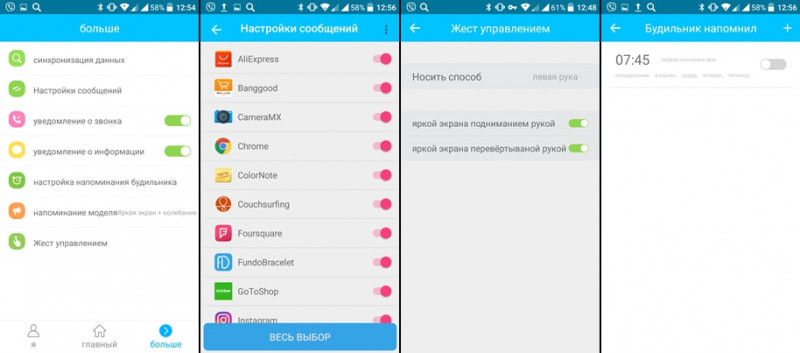
На вкладке «Больше» можно активировать настраиваются уведомления для любых приложений, звонков, SMS‑сообщений.
При первом использовании нажмите и удерживайте кнопку в течение 5-ти секунд, чтобы активировать браслет и перейти к установке времени.
Нажмите и удерживайте кнопку в течение 1 секунды, находясь в режиме установки времени и пролистайте основные функции: пройденные шаги, затраченные калорий, время, затраченное на ходьбу и будильник. Нажатие на кнопку запускает дисплей. Если шагомер не используется дольше 10-ти секунд, включается энергосберегающий режим. Все результаты (количество шагов, затраченные калории, пройденное расстояние), полученные за сутки обновляются в 12 часов пополуночи. При нажатии на кнопку шагомер начинает искать устройство, чтобы подключиться к нему через Bluetooth. Если подключение не состоялось в течение 30-ти секунд, нажмите еще раз.
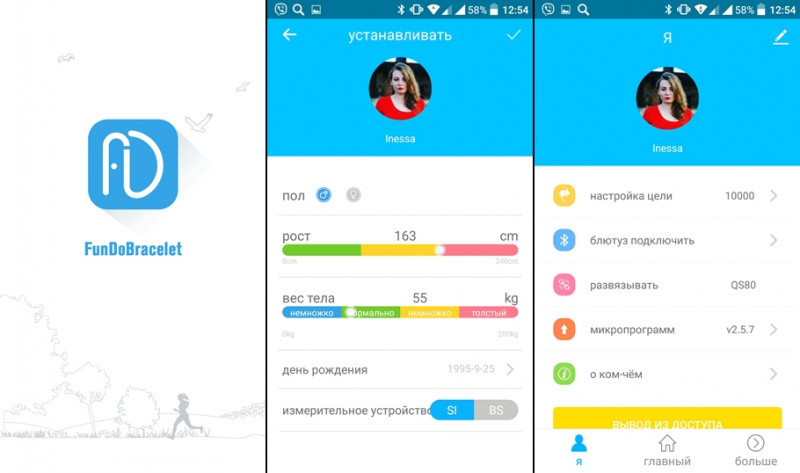
ПЕРЕКЛЮЧЕНИЕ МЕЖДУ ФУНКЦИЯМИ Нажмите кнопку один или несколько раз для просмотра интересующего показателя. Функции, отображающие определенные показатели расположены в шагомере в следующей последовательности:
Время и дата
Количество шагов
Будильник
Затраченные калории
Процент достижения целевых показателей
Пройденное расстояние
Прогресс в достижении целевых показателей
Время, затраченное на ходьбу
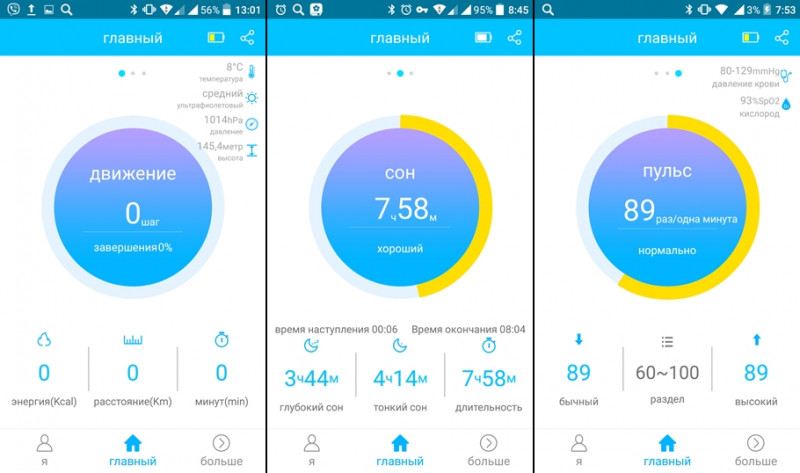
НАСТРОЙКА РАБОТЫ ШАГОМЕРА Настройка работы Bluetooth. Дисплей: Первым делом проверьте соединение между телефоном и шагомером.
Скачайте и запустите приложение. Если соединение прошло успешно, на экране высветится значок галочки.
Режим подсчета пройденных шагов
Описание: Отображает пройденные шаги за день.
ПРОСМОТР РЕЖИМОВ
Нажмите, чтобы перейти к режиму подсчета затраченных калорий. Режим подсчета затраченных калорий Описание: Отображает затраченные калории.
Нажмите, чтобы перейти к режиму пройденного расстояния. Режим пройденного расстояния Описание: Отображает пройденное расстояние
Нажмите, чтобы перейти к режиму отображения времени, затраченного на ходьбу. Если приложение не синхронизировано, то длина шага будет установлена по умолчанию и будет равна 60 сантиметрам. Режим времени затраченное на ходьбу Описание: Отображает время, затраченное на ходьбу.
Нажмите, чтобы перейти к режиму отображения количества шагов, оставшихся до достижения целевого показателя.
Нажмите, чтобы перейти к установке будильника. Первый будильник, Второй будильник, Третий будильник, Четвертый будильник. Будильник выключен.
Показатели на дисплее: Вибрация будильника, установленного на шагомере также выведет шагомер из режима контроля сна.

Обслуживание, уход и хранение
— Не разбирайте шагомер.
— Не подвергайте шагомер чрезмерным колебательным нагрузкам.
— Исключите воздействие на шагомер излишних вибраций, ударов, магнитных и электрических полей и т.д.
— Не подвергайте прибор воздействию бензина, керосина, растворителей, химикатов и т.д.
— Храните шагомер в сухом, закрытом месте.
— Держите шагомер в недоступном для детей месте.
— Не подвергайте шагомер воздействию влаги и не трогайте его мокрыми руками.
— Для протирки прибора используйте слегка увлажненную мягкую ткань. Для удаления пятен и разводов воспользуйтесь мягким мыльным раствором.

Минимальные системные требования

Подготовка часов к работе
Убедитесь что батарея часов полностью заряжена. Если батарея разряжена, поставьте часы на зарядку и дайте им 2-2.5 часа на полную зарядку. Если используете часы в первый раз, обязательно полностью зарядите его батарею. индикатор заряда батареи устройства отображается в режиме часов и режиме отключения.

Инструкция по подключению
Скачивание мобильного приложения
1. Отсканируйте указанный справа QR-код
2. Найдите и скачайте приложение «WearFit» в любом магазине приложений (AppTreasure, AppStore, GooglePlay).
Отсканируйте QR-код чтобы скачать приложение.
Основные режимы часов
Часы: отображаются данные по заряду батареи, дате, времени сна, количеству шагов (время синхронизируется со смартфоном при подключении и не может быть настроено через часов).
Спорт: автоматически записываются и отображаются данные шагомера, такие как пройденная дистанция, количество сделанных шагов, потраченных калорий.
Пульс: измерение можно осуществить как через часы, так и через приложение. Переключившись в этот режим, нажмите и удерживайте сенсорную область чтобы начать измерение. Данные будут автоматически отображены на экране и отправлены на смартфон (при подключении).
Давление: измерение можно осуществить как через часы, так и через приложение. Переключившись в этот режим, нажмите и удерживайте сенсорную область чтобы начать измерение. данные будут автоматически отображены на экране и отправлены на смартфон (при подключении).
Насыщенность кислородом (SpO2): измерение можно осуществить как через часы, так и через приложение. Переключившись в этот режим, нажмите и удерживайте сенсорную область чтобы начать измерение. Данные будут автоматически отображены на экране и отправлены на смартфон (при подключении).
Сон: автоматически измеряет показатели сна.
Тренировка: доступно три режима тренировки – бег, подъемы, езда. В любом выбранном подрежиме нажмите и удерживайте сенсорную область чтобы начать запись показателей, нажмите разово для паузы и повторно нажмите и удерживайте для выхода из режима.
Напоминания: настройте отправляемые напоминания через приложение на смартфоне. Напоминать можно о звонках, смс, и иных событиях.
Прочие режимы: секундомер – долгое нажатие для запуска/выхода, разовое нажатие для старта/паузы. Поиск смартфона – долгое нажатие для поиска, разовое нажатие для паузы.
Отключение – долгое нажатие для отключения питания.
Сброс – долгое нажатие для сброса настроек и возврата в режим часов.
QR-код – сканирование кода для загрузки приложения на смартфон.
Часто задаваемые вопросы и ответы
Не можете найти часы или подключиться к ним?
Для систем Android
1. Убедитесь что Bluetooth работает, и его значок не отображается на экране часов (в случае наличия этого значка подключение с часами корректно и активно). Попробуйте отключить часы от смартфона и повторно подключить их к нему. Также убедитесь, что версия ос смартфона равна 4.4 или выше.
2. Если указанные выше действия не решили проблему, зайдите в настройки смартфона, далее – управление приложениями – управление авторизацией – управление доступом приложений. Найдите в списке приложение «WearFit» и предоставьте ему доступ ко всем возможным функциям и разделам смартфона, в том числе функцию GPS позиционирования. Перезапустите смартфон.
Для систем iOS
Убедитесь что Bluetooth работает, и его значок не отображается на экране часов (в случае наличия этого значка подключение с часами корректно и активно с другим устройством, от которого часы необходимо отключить).
После успешного подключения по Bluetooth смартфон будет автоматически подключаться к часам. Чтобы отключить часы зайдите в настройки смартфона, выберите настройки Bluetooth, найдите часы и отметьте, чтобы смартфон начал игнорировать это устройство.
Если после подключения дисплей не отображает подключение, или отображает, но указывает на нулевой заряд батареи, или нет информации о часах в приложении, значит возникла ошибка. Вам потребуется переподключить часы к смартфону.
На домашней странице приложения пролистните экран вниз чтобы начать синхронизацию данных. Автоматическая синхронизация происходит при первом подключении устройств, а также ежечасно в случае обновления данных и при работающих функциях измерения показателей. Диаграммы показателей будут работать только в том случае, если есть данные для их формирования. В этом случае вам потребуется сбросить настройки часов до заводских. Для этого сбросьте настройки часов до заводских через приложение, затем перезапустите часы. После этого ошибка с данными должна быть ликвидирована.
Часы не синхронизируется со смартфоном или делают это очень медленно?
Настройки смартфона – управление приложениями/правами доступа – доступы для приложений – переподключите часы – вручную синхронизируйте данные.
Содержание:
- Как работает фитнес-браслет
- Как нужно включать девайс
- Подготовка фитнес-браслета и сброс настроек
- Как правильно настроить свой фитнес-браслет
- Что будет на экране браслета
Фитнес-браслет – один из популярных гаджетов, который можно использовать для составления программы спортивных занятий, подсчета потраченных калорий, контроля пульса и прочих задач. Это были первые опции гаджета, они привлекли внимание людей, ведущих здоровый образ жизни. После функционал браслета расширился – теперь можно узнавать о пропущенных звонках, читать сообщения, прочие уведомления, писать ответы в социальных мессенджерах, делать фото.

Как работает фитнес-браслет
Принцип работы умных часов основывается на синхронизации девайса с телефоном. В браслете есть специальные датчики, которые могут фиксировать состояние здоровья человека, реагировать на ряд показателей.
К ним можно отнести:
- Скорость движения.
- Количество калорий.
- Пройденное за день расстояние.
- Ширина шага.
- Частота пульса.
- Период покоя и активности человека.
- Сигнал «СОС», если человек резко поменял положение тела и находится долгое время без движения.
Полученная информация с датчиков фитнес-браслета помогает владельцу лучше понимать состояние своего организма. Перед началом работы со смарт-часами, нужно выставить в гаджете ряд данных – вес и рост владельца, его пол и возраст.
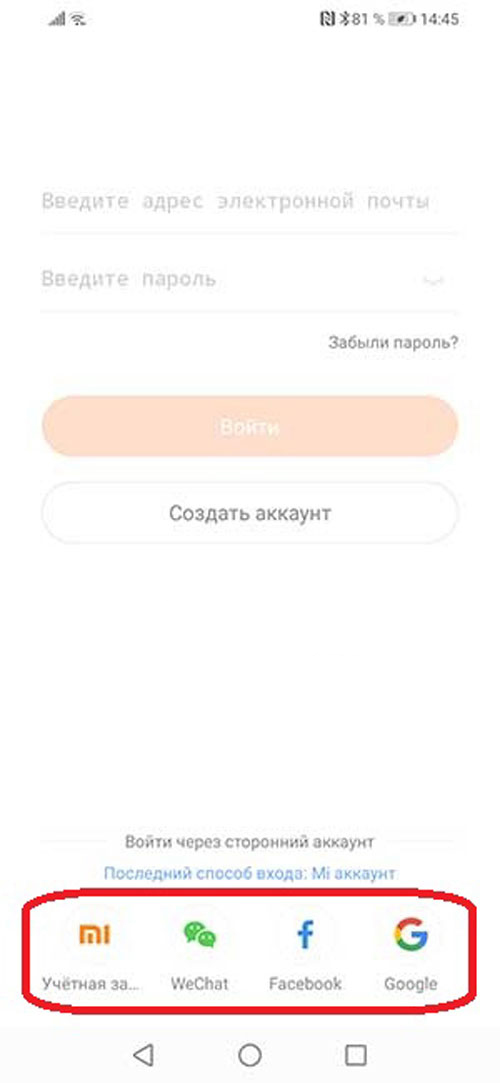
Как нужно включать девайс
Пользоваться умными часами просто – нужно полностью зарядить устройство, на это уйдет не более 2 часов. Для этого используется специальная зарядка − кабель USB обычно входит в стандартную комплектацию. После полной зарядки часы можно включать нажатием на кнопку «питание» и подключать к телефону.
Подготовка фитнес-браслета и сброс настроек
Новый девайс с завода получает системные настройки, которые нужно сбросить перед началом работы. После придется ввести ряд личных данных. Это важно сделать даже в том случае, если к вам в руки попали б/у часы.
Чтобы сбросить заводские настройки, необходимо выполнить следующие действия:
- Зайти в профиль приложения Mi-Fit на своем телефоне.
- Перейти в раздел «Устройства».
- Выбрать опцию «Фитнес-браслет».
- Перевести бегунок в положение «Отключить».
- Ответить на вопросы системы. Обычно следуют вопросы по поводу того, действительно ли пользователь хочет провести отключение.
- Нажмите «да» и следуйте дальнейшим указаниям.
- Отложите свои умные часы в сторону.
- Дождитесь полной разрядки браслета.
- Зарядите девайс, снова включите его.
- После можно приниматься к новым настройкам.
В некоторых случаях такой сброс не сможет перевести часы к заводским настройкам, поэтому нужна перепрошивка. Этим грешат обычно китайские фитнес-браслеты. В этом случае нужно принести устройство в сервисный центр, чтобы там смогли помочь с настройками.
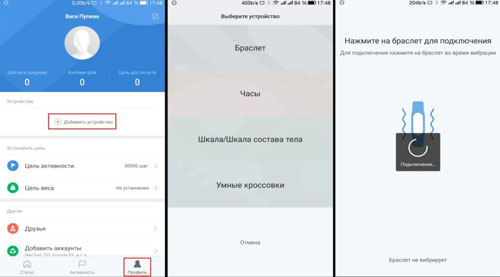
Как правильно настроить свой фитнес-браслет
Настройка браслета зависит от модели и производителя, а также функционала системного меню. Есть универсальные действия, которые помогут настроить устройство для удобного пользования.
Чтобы указать нужные данные в настройках, следуйте рекомендациям:
- Нужно зарядить часы и сам телефон.
- Скачать и распаковать приложение для сопряжения девайсов.
- Пройти авторизацию, указать личные данные.
- Синхронизировать устройства через Bluetooth
После сопряжения браслета со смартфоном следует ввести дату и время, указать параметры уведомлений. Помните, чтобы не сбивались данные пульсометра, шагомера и прочих программ, не нужно полностью разряжать свое устройство. Если не синхронизировать аксессуар со смартфоном, то он превращается в обычные часы, пользы от него мало. Благодаря телефону можно настроить будильник, провести анализ сна, собрать нужные данные, а статистика сохраняется в системе. Дополнительно владелец обоих девайсов получает информацию об изменениях в ритме его жизни.
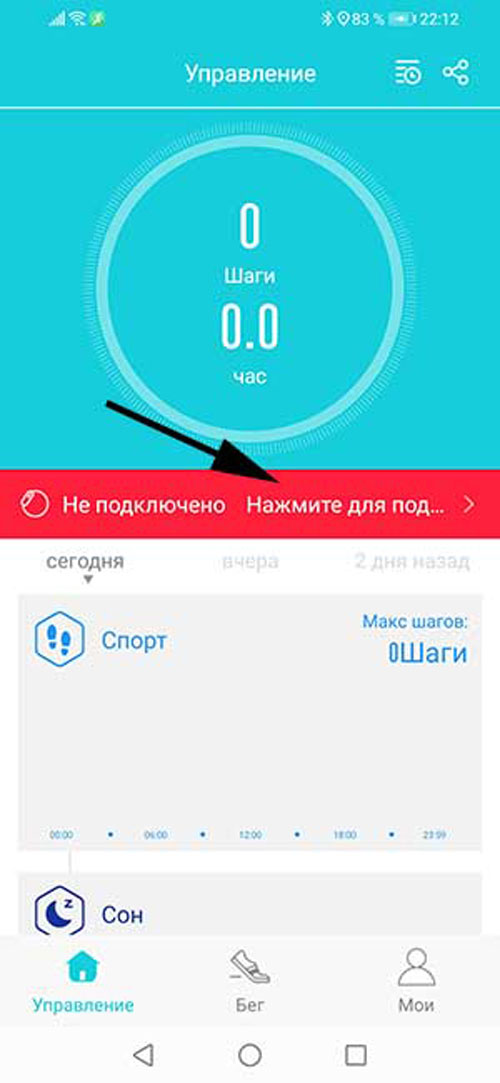
Что будет на экране браслета
После сопряжения девайсов необходимо выполнить настройку часов через меню приложения. Главная цель пользователя – вывести на экран полезные для себя показатели и виджеты. У каждого настройка носит индивидуальный характер, так что тут особых подсказок нет – владелец часов сам выбирает, что и где ему размещать, но ниже будут общие рекомендации, что обычно ставят на дисплей пользователи.
Входящий вызов
Когда поступает звонок на телефон, то у пользователя на экране часов появится имя, номер телефона абонента. Можно перевести такие сообщения в режим вибрации, что удобно за рулем, когда нет возможности дотянутся до девайса, использовать его во время пути.
Будильник
Речь идет о специальном приложении для телефонов, которые будут работать вместе с фитнес-браслетом. Если ваш смартфон стоит на зарядке, находится в другой комнате, то можно сделать соответствующие настройки в нем, чтобы мелодия будильника на часах, вибрация смогли разбудить пользователя в нужное время. Это самый простой способ проснутся на работу, в школу вовремя.
SMS
Сейчас сообщениями мало кто пользуется, так как много мессенджеров, но на телефон компании высылают сервисные SMS, коды от безопасности и прочую информацию. Не стоит ее игнорировать, а за счет специальных уведомлений, сможете читать все на экране часов. Помните, что сообщения с кириллицей могут отображаться на дисплее девайса некорректно, если используете китайские модели браслетов.
Уведомление о бездействии
Удобная опция для тех, кто ведет не самый активный образ жизни. Он помогает напоминать пользователю, что он уже долгое время сидит на одном месте, ему пора размяться. Для ЗОШ-ников – это тоже полезно, так как они могут настроить свою спортивную программу по личному графику и вкусу. Если пришла пора сделать упражнения, то часы начнут издавать мелодию, вибрировать – команды на усмотрение пользователя.
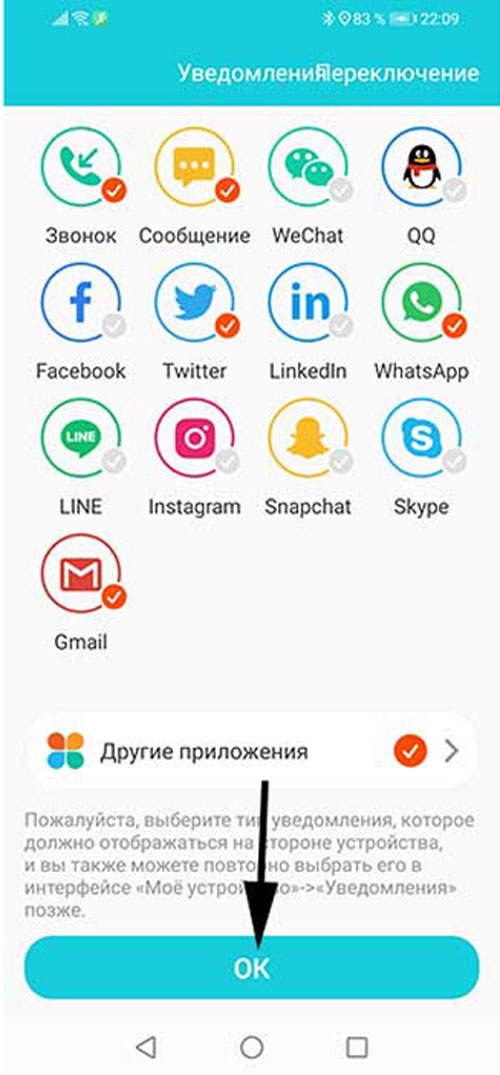
Сообщения от приложений
Если любите активно общаться в социальных сетях, то можно вывести на экран нужные программы из любимого списка мессенджеров. Тогда оповещения будут приходить сразу на экран, не придется каждый раз брать телефон. Вы будете в курсе всего происходящего. Всегда можно настроить время, когда уведомления не будут поступать на ваше устройство, например, ночью.
Достижение поставленных целей
Если серьезно настроены на спорт, то можно активировать счетчик калорий и шагомер, поставить цель – набрать мышечную массу, похудеть и так далее. Далее укажите расстояние, которое нужно в день преодолеть и можно спокойно заниматься своими делами. В конце дня сморите свою незаконченную программу и делайте все до конца. Как только результат будет достигнут, пользователь получит сигнал. В режиме онлайн можно смотреть за своими достижениями, планировать вечер.

Включение устройства при поднятии руки
Опция удобная, но на ночь лучше отключать, так как это будет мешать владельцу спокойно спать. Также для экономии емкости, включите эту опцию сразу при настройке смартфона.
Пульсометр во время сна
Есть модели браслетов, которые предусматривают опцию «умный будильник». В результате они отслеживают частоту пульса, стадию сна, время сна, фазу, знают, когда владельцу девайса лучше всего пробудиться, чтобы день прошло максимально продуктивно.
Многие смарт-часы могут работать с устройствами на базе Android и iOS. Инструкция в упаковке обычно детально расписывает, как сопрягать разные модели смартфонов с браслетом. Есть специальное приложение, которое позволяет быстро настроить все параметры браслета.
